Microsoft Pix カメラの特徴や使い方をレビュー!
高品質な画像を残せる、動画撮影も可能なカメラアプリ
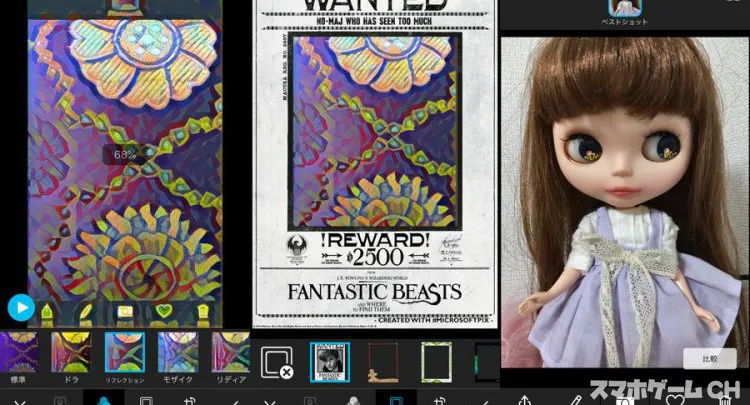
特徴や魅力、醍醐味!
- 高品質な画像を残せる、動画撮影も可能なカメラアプリ
- 動きのある物を自動的に連写してくれるバーストシステムを搭載
- エフェクトやフレームを使って手軽に写真加工ができるのも特徴となっている
最近リリースされた注目タイトル!
Microsoft Pix カメラの特徴や使い方をレビュー
「Microsoft Pixカメラ」は、手軽に高品質な写真や動画を撮ることができるカメラアプリです。
自動で設定を微調整し、ベストショットが撮れるように設計されています。
普通のカメラのように、細かい設定などを自分で設定する必要がありません。
「Microsoft Pixカメラ」はシャッターを押すたびに、アプリが自動で明るさを微調整してくれます。
また人物を撮る際も、人物が綺麗に映るように、自動的に最適化してくれる点も便利です。
シャッターボタンを押すと、タップする直前の状態と、タップした直後の状態を含むバースト写真を自動で撮影することができます。
撮影したバースト写真の中から、綺麗に映っている3枚を自動的に選択してくれるのも大きな特徴です。
その他のショットは自動的に削除されるため、自分で何枚も似た写真を見比べて、保存するか削除するか悩む手間が省けます。
また、破棄された写真からの情報を利用し、露出や色を調整し、ノイズやぼかしなどの問題を軽減します。
バーストの写真を利用して短い動画を作成し、自動で保存されます。
この動画は、例えばスポーツ中など、動くものを撮影したときに作られます。
「Microsoft Pixカメラ」では、動画を撮影することもできます。
アプリが自動的に手ぶれ補正をしてくれるため、高品質な動画を撮影することができます。
この動画から、気に入ったコマを保存することも可能です。
撮影した写真や動画は、自動的にスマートフォンのカメラロールに保存されます。
自分でカメラロールにインポートするという作業をしなくて良い点も便利です。
撮影した写真を「Microsoft Pixカメラ」内で編集をすることができます。
編集画面から「スタイル」の項目をタップすると、様々な効果を加えることができます。
効果の強さは、編集画面をタップし左側にスワイプすることで弱めることができ、右側にスワイプすることで強くすることができます。
写真にフレームを入れることもできます。
編集画面から「フレーム」の項目をタップすると、様々なフレームを選択することができます。
遊び心のあるフレームや、綺麗なフレーム、可愛いデザインのフレームなどの中から、気に入ったものを使用することができます。
撮影した写真をトリミング・角度調整などをすることも可能です。
編集画面から「トリミング」の項目をタップすると、編集画面に移行します。
画像の向きを変更したり、角度の微調整をすることができますので、自分の好みに合うように編集することが可能です。
「Microsoft Pixカメラ」は、自動的に撮影を最適化する機能を備えており、何も考えなくてもベストショットを撮影することが可能です。
また、簡単な操作で写真に編集を加えることも可能ですので、このアプリ1つで写真撮影・編集が完結する点が大変便利です。
Microsoft Pix カメラの関連データ
| アプリ名 | Microsoft Pix カメラ |
|---|---|
| 日付 | 更新日:2018/8/21 公開日:2018/8/21 |
| 公式ツイッター | - |
| 公式サイト | - |
| 価格 | 基本プレイ無料 |
Microsoft Pix カメラのカテゴリ
▼アプリライターが実際に使って検証!
